Microsoft 365・Office 2019で何が変わるか(第1回)
Microsoft 365(旧Office 365) や Office 2019 を導入・移行する組織が増える中、以前とインストール形式や更新プログラムの扱いが変わり、管理者は今までの管理方法を変える必要に迫られています。今後Microsoft 365 や Office 2019を導入する・移行する予定の方に向けて情報をまとめました。
新しいインストール形式
現在提供されている推奨インストール形式は、Office 2013より登場した新しいアプリケーションのインストールになるClick-to-Run(以下C2R、別名:クリック実行)形式になります。従来OfficeはMicrosoft Software Installer(以下MSI)形式が用いられていましたが、Office 2019からは基本的にMSI形式は選択肢からなくなり、C2R形式が標準になりました。またMicrosoft 365も、C2R形式での提供となっています。
ただし例外として、一部Officieサーバーのみ、引き続きMSI形式に対応しています。
C2R形式は、Microsoft のストリーミングおよび仮想化技術を利用することで、インストーラーを軽量化して Officeのインストール時間を短縮、複数バージョンのOfficeを同じコンピューター上で実行することを実現しました。これによりユーザーの観点では、以下のメリットを享受することが出来ます。
- ダウンロードとインストールを高速実行、インストールの完了前に製品の使用を開始可能
- ソフトウェアの最新状態が維持される(設定次第)
- 異なるバージョンの Office製品を同じコンピューター上で並行して実行可能
また C2R形式のインストール時に「設定」を決めておくことができます。例えば、WordやExcelはインストールするが、OneDriveはインストールしないなど実現できます。これにより管理者の観点では、以下のメリットを享受することが出来ます。
- インストールするアプリケーション種別や言語を統一
- 更新チャネルプログラムの統一
- 組織に必要なライセンスやアプリケーション設定を統一
メリットもある反面、既存MSI形式を利用してきた組織は、注意するべき点もあります。以下、C2R形式とMSI形式の相違点をまとめました。
●それぞれの特徴
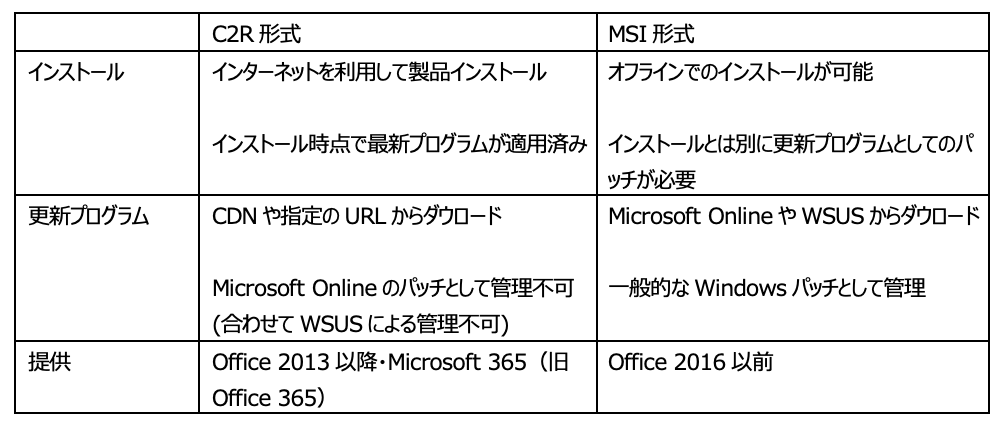
同一端末上で動作できるインストール形式
インストーラーが C2R形式とMSI形式に分かれて以降、同一端末にインストールできるOffice製品に制限があります。例えば、同一バージョンのOffice製品を別々のインストール形式を使ってインストールすることはサポートされていません。ただし別のOffice製品のバージョンであれば、同一端末上で別々のインストール形式を利用することは可能です。
使うことは可能です。
Office製品とバージョンとインストール形式確認の上、Microsoft 365 や Office 2019を導入する・移行する必要があります。
※2021年6月時点の情報となります。どのパターンがサポートされるか、マイクロソフト社のページより確認下さい。
https://www.microsoft.com/ja-jp/office/homeuse/attention4.aspx
更新プログラムと更新チャネル(Microsoft 365)
C2R形式は、今までの更新プログラムと異なり、Microsoft Updateを利用しません。そのため、従来多くの組織でWindowsパッチ管理の際に利用されてきたWindows Server Update Services(以下WSUS))単体ではアプリケーションを更新することが出来なくなります。代わりにエンタープライズ向けのソフトウェア展開ツールを使用して、Office 2019 を更新する方法が提供されています。
Microsoft 365 はインストールする際に、更新チャネルを決める必要があります。更新チャネルは最新機能が利用できる先進的なものから、安定的なものまでいくつか存在しています。組織に最も適したチャネルをインストール時に選ぶことができます。
●更新チャネルごと更新プログラム概要
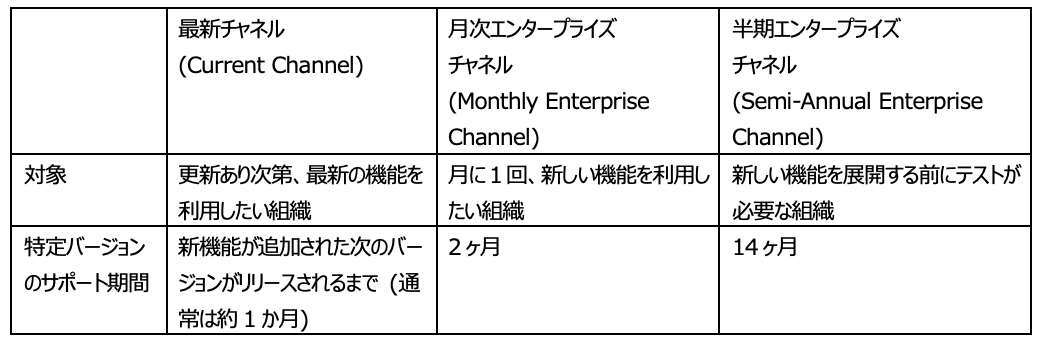
上記に加えて最新チャネルと半期エンタープライズチャネルは、次の機能更新で導入される新機能に慣れるために、プレビューと呼ばれる更新プログラムが提供されています。ただし通常の更新チャネルとサポート期間が異なることに注意しなければいけません。
最新チャネル (プレビュー)は、次のバージョンがリリースされるまでサポートされます。半期エンタープライズ チャネル (プレビュー) は、6ヶ月間のみサポートされます。
※2021年6月時点の情報となります。最新のポリシーについては、マイクロソフト社のページをご確認ください。
https://docs.microsoft.com/ja-jp/deployoffice/overview-update-channels
更新プログラムと更新チャネル(Office 2019)
Office 2019 には更新チャネルが存在しません。更新プログラムについても、セキュリティ更新プログラムおよび品質更新プログラムのみ、少なくとも月に約1回、通常は毎月第2火曜日にリリースされます。
※2021年6月時点の情報となります。最新のポリシーについては、マイクロソフト社のページをご確認ください。
https://docs.microsoft.com/ja-jp/officeupdates/update-history-office-2019
アプリケーション展開時の構成
C2R形式によって享受できるメリットの中に、インストール時に「構成」を決めることができます。構成は、以下のMicrosoft 365 Apps Admin Centerサイトよりポリシーを決めることができます。これにより管理者は組織全体に同じ構成ポリシーを使って Microsoft 365 Appを展開することが可能になります。
https://config.office.com/
以下、Officeカスタマイズツールにて設定可能な項目をいくつか記載します。
- アーキテクチャ:32ビット、64ビット
- 製品:Officeスイート、Visio、Project、追加の製品
- 更新チャネル:最新チャネル、月次エンタープライズチャネル、半期エンタープライズチャネル
- バージョン:(月次エンタープライズチャネル、半期エンタープライズチャネルのみ選択可能)
- インストールアプリ:Access、Excel、OneDrive (Groove)、Skype for Business、OneDrive Desktop、OneNote、Outlook、PowerPoint、Publisher、Teams、Word
- Microsoft 検索のためのバックグラウンド サービス:オン、オフ
- 言語:主言語、追加の言語
…など
Microsoft Office App展開の悩み
Microsoft 365 や Office 2019 C2R版に限らず、アプリケーションを組織内に展開する際、多くの管理者が頭を悩ますのは、ネットワーク負荷やインストールされたかを確認する方法がないことです。
特にWindows 10機能更新プログラムなど約4〜5 GBを超えるファイルサイズの配信はWAN帯域の圧迫や業務アプリケーションの影響を気にしなければなりません。Microsoft 365 や Office 2019は、インストーラーのみで約2GB前後のサイズ(更新チャネルにより異なる)があります。各拠点や組織の端末が一斉にインストールを開始したとすると、業務影響は小さくないでしょう。
加えて無事にアプリケーションがインストールできたか確認することや、現在どの端末がどの更新チャネルのバージョンを利用しているのか把握する手段がないと、導入後サポートの手間が増えてしまいます。
Taniumを利用すると、そのような管理者の悩みを解決することができます。
次回Taniumを利用するメリットと、組織内に Microsoft 365 や Office 2019を展開する方法についてご紹介します。
まとめ
Microsoft Office Appを導入・移行することで、ユーザーはさまざまな恩恵を受けることができますが、同時に管理者は今までの管理形態を変えて、新しい更新プログラムやチャネルの考え方に慣れる必要があります。多くの組織が Office 2016以前から Microsoft 365や Office 2019へ移行する際に、こうした課題に直面しています。
ブログ記事に関してご質問やご要望がございましたらこちらからお問い合わせください。
